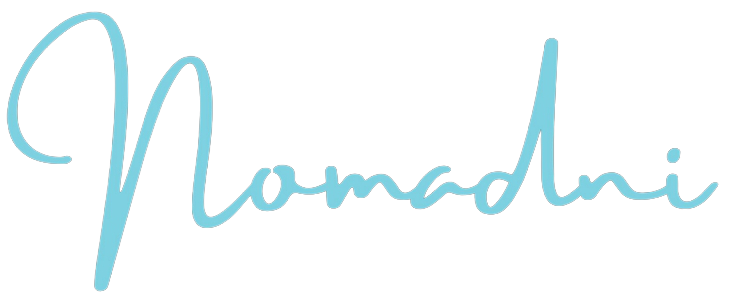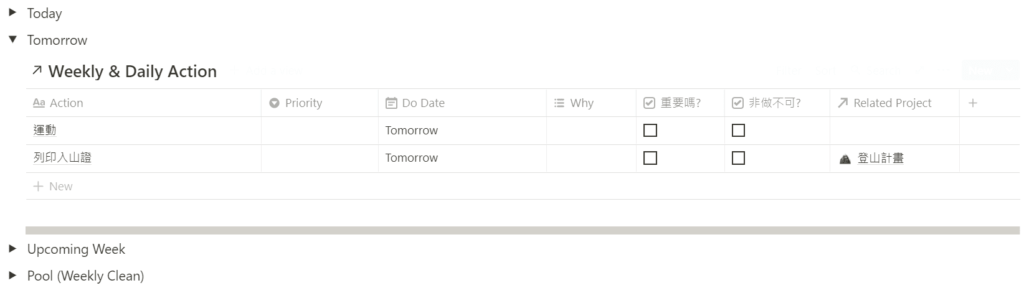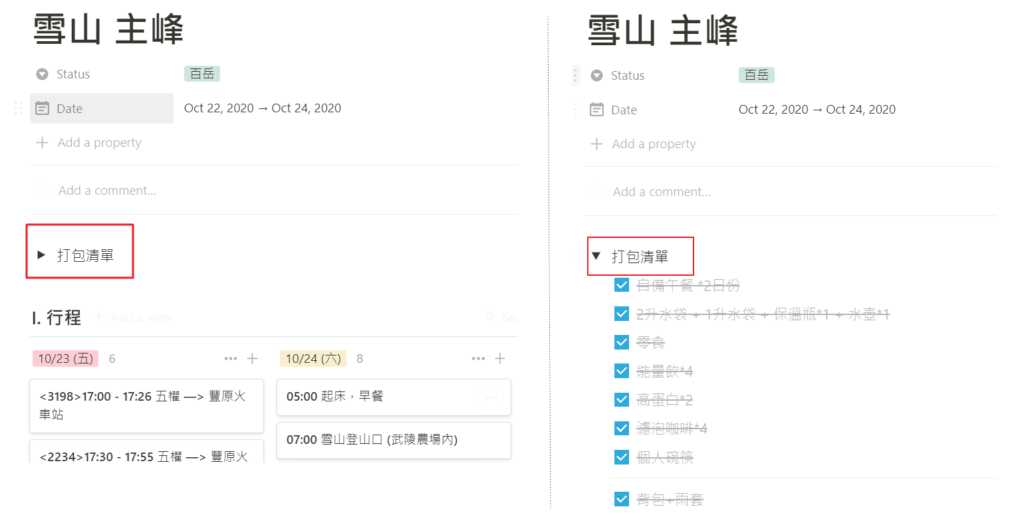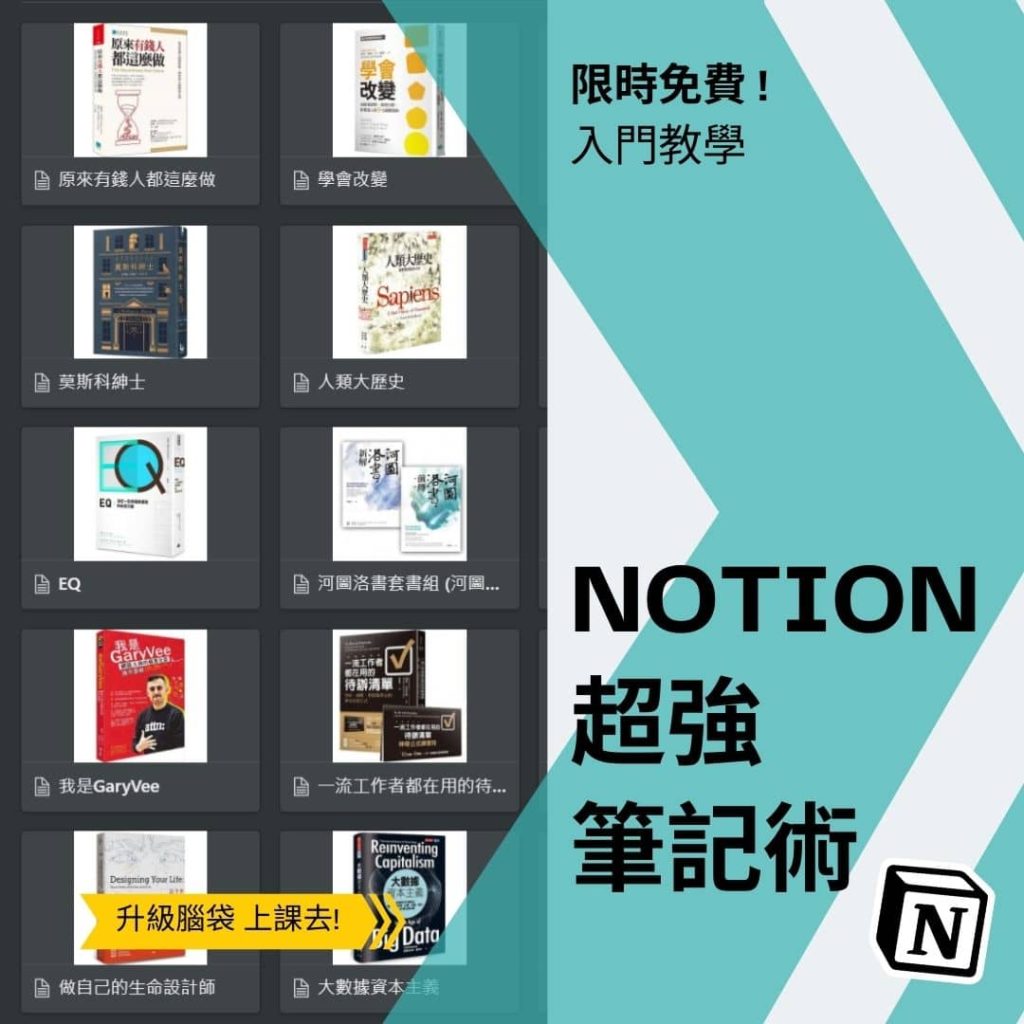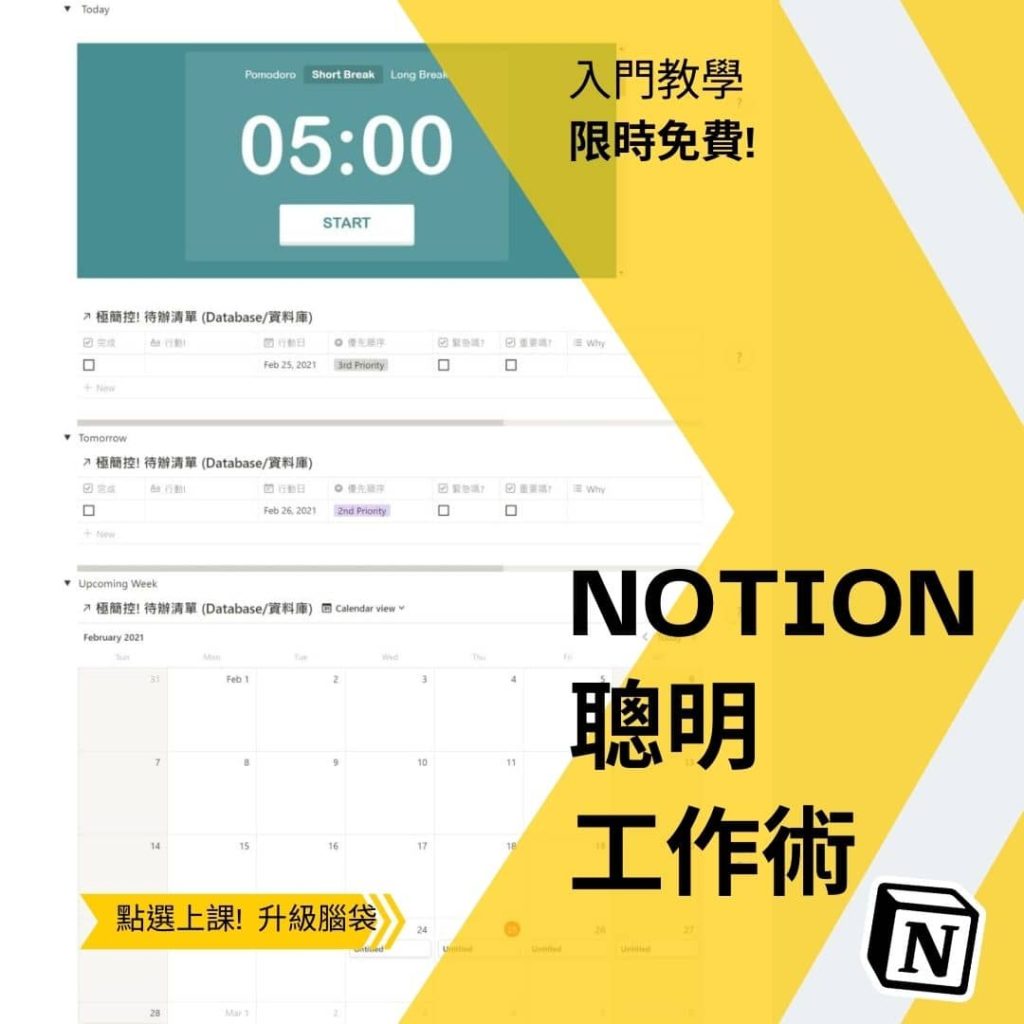這篇文章提供了最完整的Notion 閱讀筆記的方法
你會學到:
一、Notion 5大最常用的筆記編輯技巧
1. 設定標題,調整文字大小
筆記,是我們消化知識後的產出。
最常見的筆記整理方式,就是利用大標(題)、中標、小標先將知識分類,整理出筆記的架構。
Notion 的文字大小有4種尺寸,除了一般內容的文字外,也提供了大標(H1)、中標(H2)、小標(H3)的設計,方便我們設定筆記的標題與架構。
<設定標題方法 x3>
- 快捷鍵
#+空白鍵+ 文字 : H1 標題 (最大字體)##+空白鍵+ 文字: H2 標題 (第二大字體)###+空白鍵+ 文字: H3標題 (第三大字體)
- 叫出功能條
- 頁面上打”/”,叫出功能條
- 選擇 Heading 1 / Heading 2 / Heading 3 來調整標題大小
* Heading 1 = H1, 大標
* Heading 2 = H2, 中標
* Heading 3 = H3, 小標
- 點選頁面內容來修改
1. 在文字最前方,點選六顆點的符號,叫出編輯器
2. 選擇 Turn into
3. 選擇 Heading 1 / Heading 2 / Heading 3 來調整標題大小

<H1, H2, H3 標題大小參考>
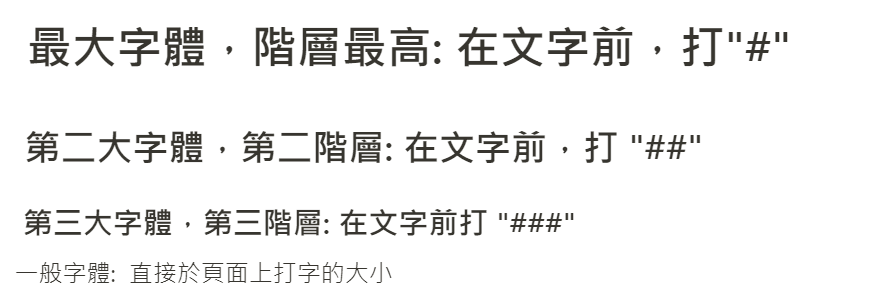
2. 強化重點,修改文字顏色
透過不同顏色的標示,能凸顯筆記中的重點內容,讓後續回顧時能快速找到筆記的重點精華。
Notion的顏色功能分成2大類: 調整文字顏色 與 調整文字底色,每個功能接有10種顏色可選擇。
<修改顏色方法 x2>
- 快捷鍵
1. 於想要調整的文字後面,打上”/C”
2. 即可叫出顏色編輯器,選擇想要的文字顏色 或 文字底色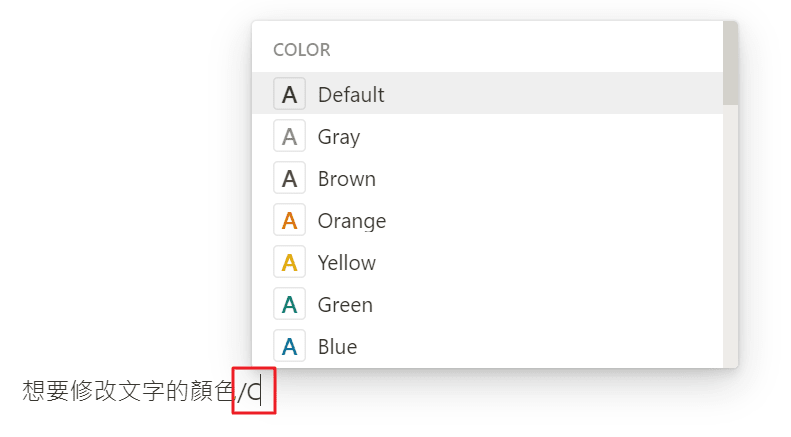
- 點選頁面內容來修改
- 選取想要修改顏色的文字,即會顯示文字編輯器
- 點選: A,並選擇想要的文字顏色 或 文字底色
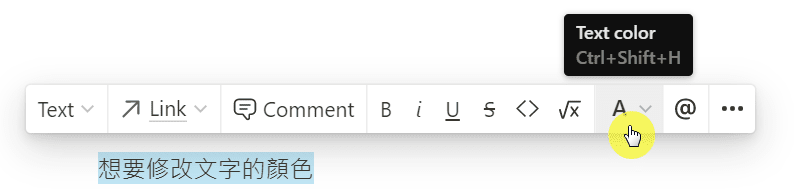
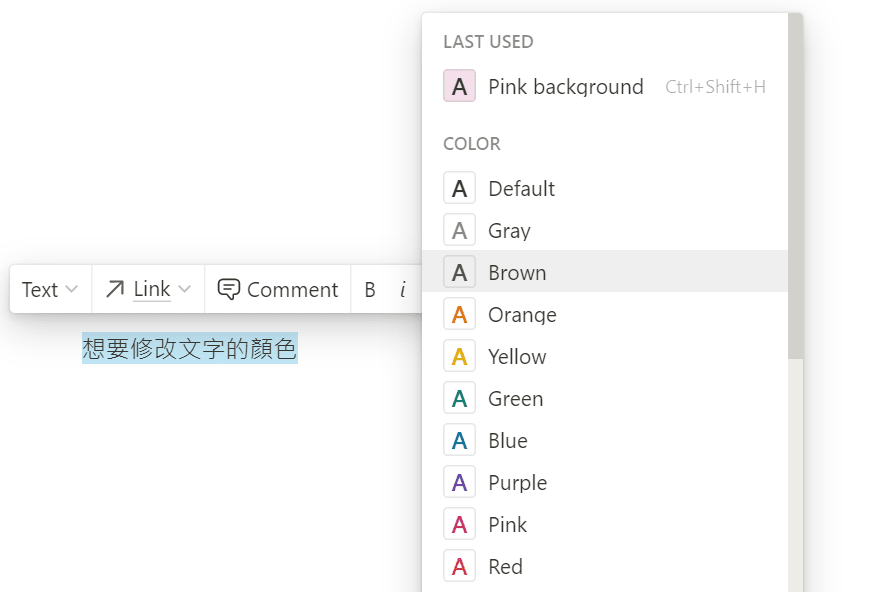
小撇步分享
Notion的頁面背景,可以選擇用白色或是黑色 (快捷鍵: Shift+Ctrl+l)。
若選用黑色的背景,我喜歡用”黃字”標示重點,並利用粉紅色底、紫色底做段落間的區。
3. 豐富內容,插入連結、圖片或影片
除了文字內容外,透過外部連結、圖片、或影片的補充,也能讓整個筆記更完整。
<增加外部連結的方法>
- 選取想要加入連結的文字,即會顯示文字編輯器
- 點選: Link
- 貼上想要連結的網址
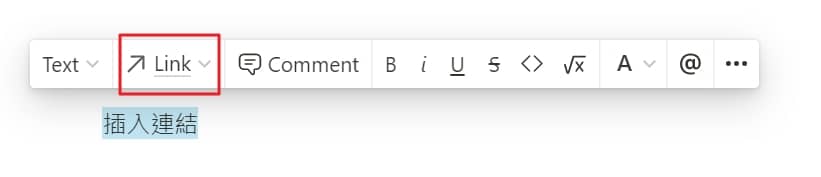
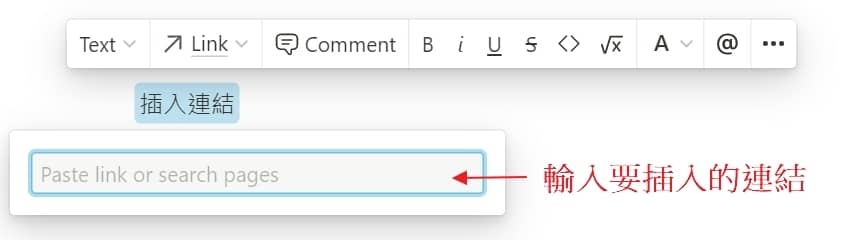
<加入圖片的方法>
- 快捷鍵
- 在想要貼上的圖片,按右鍵複製 或 Ctrl + C
- 於Notion頁面上,選擇貼上的位置,並按右鍵貼上 或 Ctrl + V
- 叫出功能條
- 頁面上打”/”,叫出功能條
- 點選: Image
- 可以上傳圖片、貼上圖片連結、或是從圖片庫找尋想要的圖片
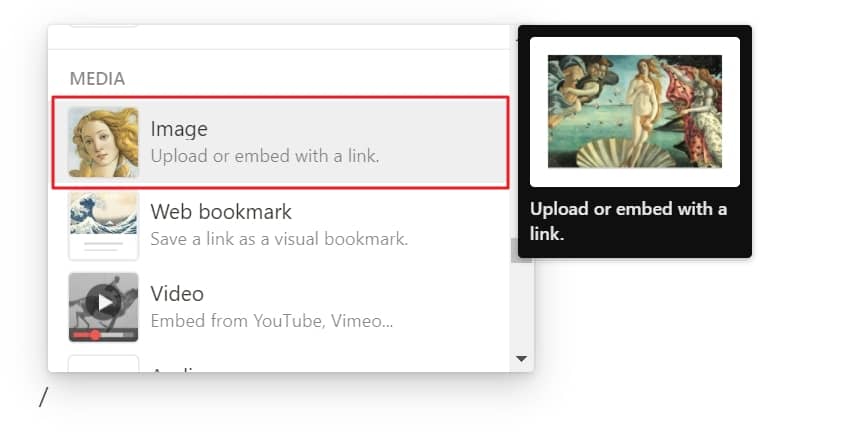

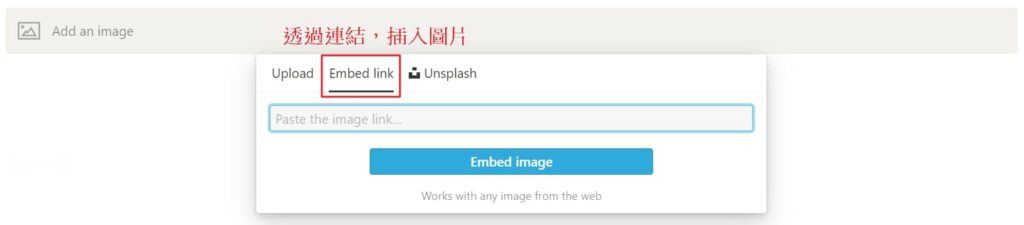
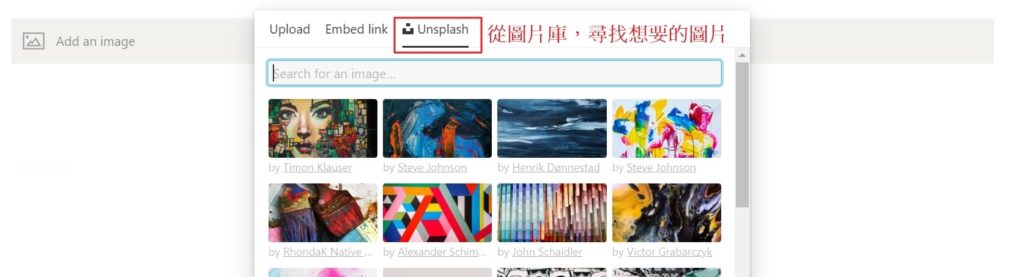
<加入影片的方法>
- 頁面上打”/”,叫出功能條
- 點選: Video
- 可以貼上影片連結、或上傳影片
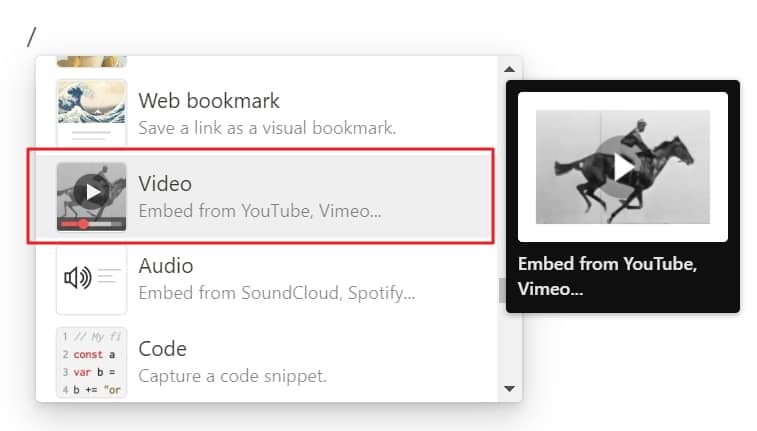
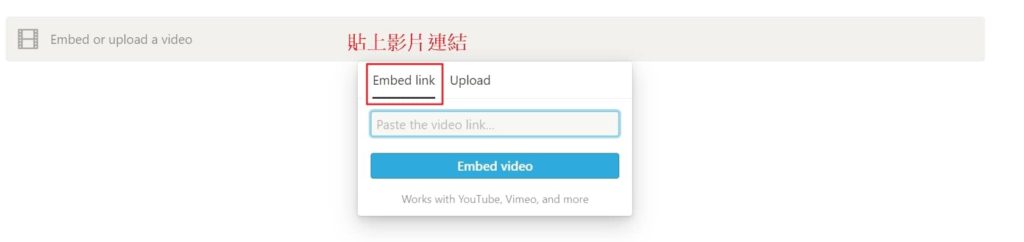

4. 幫助記憶,善用toggle有效學習
記得學生時代背英文單字時,總會把中文翻譯的部分遮起來。要練習到一看到英文字後馬上就想得起中文,才算真的背起來。
而善用Toggle的精隨也是如此!
Toggle是一個可下拉或隱藏的區塊,也是我最愛的符號功能之一!
在作筆記的時候,可將重點寫在Toggle的標題上,並將答案寫在可下拉的區塊內。
在複習這個主題時,若一看到標題,便能快速講出相關答案,則代表已經記熟在腦中。
若講不出完整的答案,則可打開下拉區塊,重新複習。
透過這樣的方式做筆記與學習,就像背英文單字一樣,能有效檢視自己是否已真的學習到或記住相關知識!
<設定Toggle的方法>
- 樣式:

- 快捷鍵:
>+空白鍵 - 一般製作方式:
- 頁面上打”/”
- 選擇 Toggle
- 完成
小撇步分享
Toggle我最喜歡的編輯符號,除了隱藏答案,有利於記憶外,還有很多元的方式可以應用!
- 日計畫/每日代辦清單的頁面上,利用此功能將今天、明天、未來7天的代辦事項做分類,並點選當下自己想看的內容
- 安排出遊行程時,用此功能隱藏打包清單,避免頁面過長
5. 快速回顧,設定目錄/大綱
筆記的內容若較長,要如何快速找到該區塊就是一個很重要議題。
如果在作筆記時,只要有善用大標(H1)、中標(H2)、小標(H3)將筆記分類與架構化,則可利用Notion的目錄/大綱功能,快速導航到你想要的筆記區塊!
<設定目錄/大綱的方法>
- 快捷鍵
- 頁面上打”/toc”
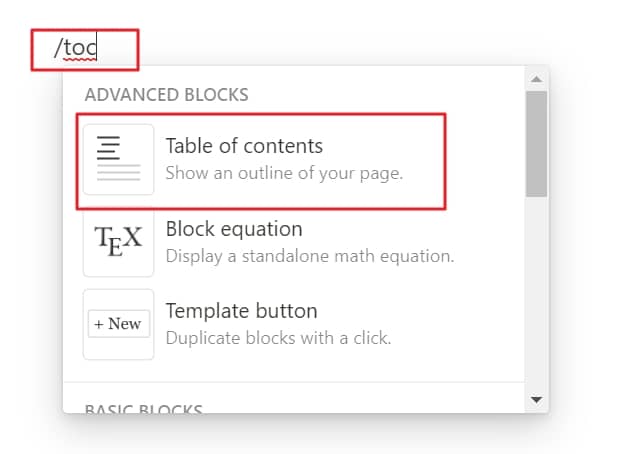
- 頁面上打”/toc”
- 叫出功能條
- 頁面上打”/”,叫出功能條
- 點選: Table of Content
- Notion則會顯示 H1~H3的文字內容,並可直接點選到該區塊
- 以書 <超速學習 – 我這樣做,一個月學會素描,一年學會四種語言,完成MIT四年課程> 的筆記大綱為例:
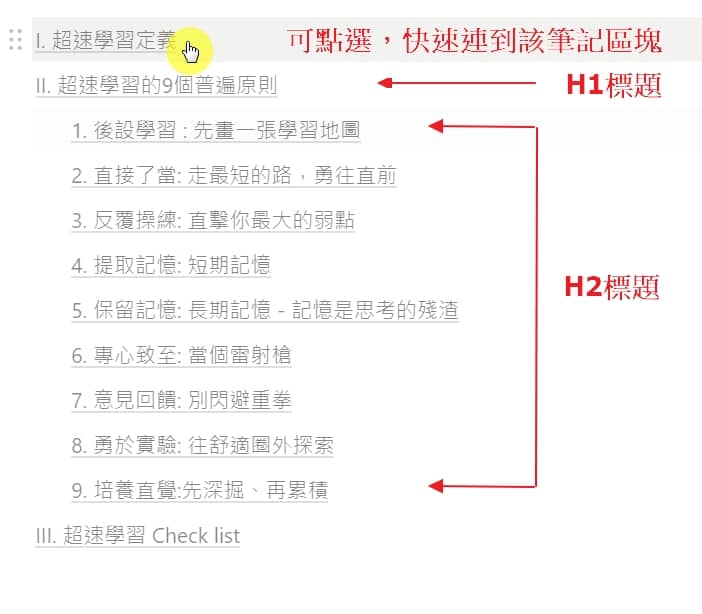
二、Notion 進階模組化筆記模板,快速吸收書本知識
1. 怎麼快速吸收書本知識?
樂高,總是很勤勞的出席在每個孩子的童年記憶中。
只要透過一塊塊相同或不同形狀的積木,就可以拼出我們童年幻想中的全世界。
長大之後,也許已經很少玩樂高了,但他的精隨,卻常常應用在我們生活,也是高效人士能提高生產力的精隨之一。
怎麼說呢?
在生活中,有些事情總會重複2次以上,舉例來說: 讀書….一生重複這個動作的次數,絕對超過10隻手指頭以上!
而針對這些重複的事情,我們可以先建立一塊塊相同或不同形狀的積木,之後只要透過拼接,就能快速拚出屬於自己的城堡!
在閱讀或吸收新知識中,我找到3種很有效的積木:
- 為何要看這本書 (Why)
- 書中是如何解決這個問題 (How)
- 具體來說,運用到哪些技巧,實際案例參考 (What)
這些積木,靈感是來自於 <先問,為什麼?>書中的黃金圈理論。
在閱讀一本書之前,我都會先回答第1個問題: 為何要看這本書 (Why)? 透過思考這個問題,能幫助我們在接下來的閱讀過程中,更容易吸收到作者想表達的精隨,以及自己想了解的內容。
在閱讀一本書的過程中,我會不斷筆記 問題2與3,吸收作者提供的建議與方法
在閱讀完一本書後,我會將筆記內容用自己的思考邏輯重新架構化 (舉例來說,將作者提供的10個做法,我會把它濃縮並分類成3大重點),以便記憶。若這本書的內容很棒的話,我還會畫上心智圖,檢視自己融會貫通的的程度。
輸入的目的,是要有高品質的輸出。
但在這個資訊量爆炸的時代,我們總是過度輸入各種資訊,而缺乏有系統的輸出。
所以,透過建立有效的積木,才能將蒐集來的想法,概念與資訊,再經過消化彙整,重新組織為對方容易理解的內容與世界。
2. 怎麼製作模組化的筆記? 筆記積木模板分享
除了上述黃金圈的積木外,我也喜歡記錄名言佳句,不僅能在日後寫作時輕鬆取用,也能幫助我快速瀏覽該主題,製做我的知識核心 。
<模組化筆記 – 模板截圖>
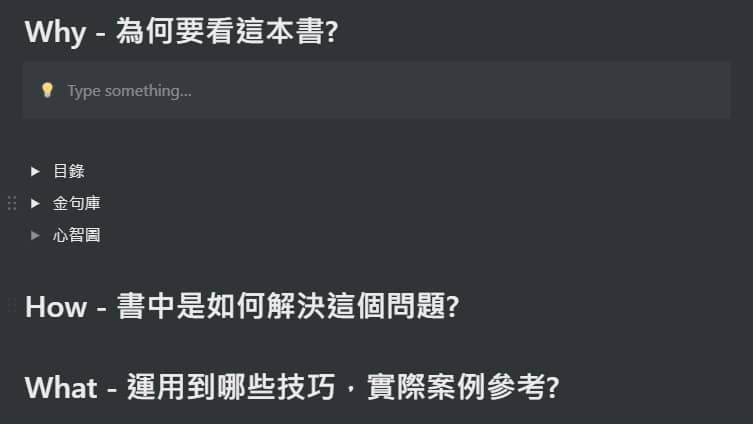
<模組化筆記 – 製作步驟>
- 設定閱讀筆記模板: 參考上手NOTION的10大技巧教學 – 自製專屬模板清單
- 設定目錄:
目錄通常會較長,因此我喜歡用Toggle將目錄資料先收闔,有需要再開起來看。
如何設定目錄,可參考上述 一、Notion 5大最常用的筆記編輯技巧 之 5. 快速回顧,設定目錄/大綱 - 記錄名言佳句的資料庫
為了在日後方便瀏覽所有的書籍的名言佳句,因此會喜歡用資料庫的方式來記錄。
記錄的內容包含:- 出現的書籍
- 分類 – 日後快速回顧該主題用
- 佳句
- 出處 (人)
此外,我會設定篩選功能 – 篩選出現目前閱讀的書籍,在接下來閱讀並記錄佳句時,系統都會自動標籤出現的書籍。
舉例來說,我正在閱讀 – <5秒法則,倒數54321,衝了>
- 先在”出現的書籍” 建立<5秒法則>的標籤
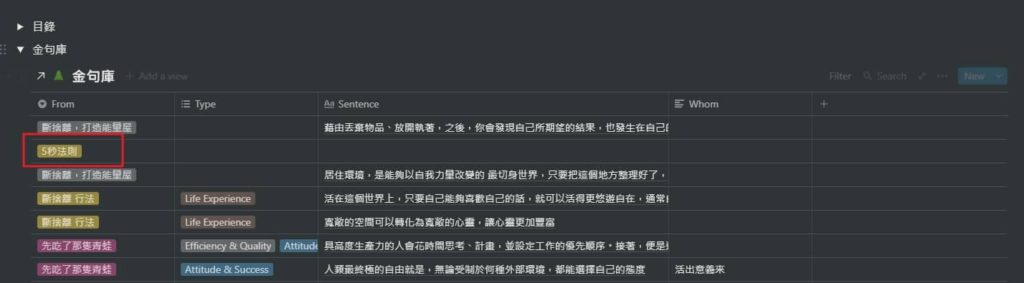
- 設定篩選 – 只出現5秒法則標籤的書籍

- 之後在這頁收入的佳句,都會直接套用5秒法則的標籤
Notion 是我最推薦的筆記系統!
不僅在筆記功能上能符合一般學生或上班族的需求,還能設定進階的應用,讓吸收知識像玩樂高一樣簡單,有效!